忘了电脑开机密码了怎么办win 10 win10开机密码忘记了如何找回
更新时间:2023-10-22 10:51:47作者:yang
忘了电脑开机密码了怎么办win 10,在数字化时代,电脑已经成为我们生活中不可或缺的重要工具,随着使用频率的增加,我们有时会不小心忘记电脑的开机密码,这无疑给我们带来了一些困扰。尤其是在使用Windows 10操作系统的情况下,我们可能会感到手足无措。请不要担心,因为我们有多种方法可以帮助我们找回忘记的Win 10开机密码,让我们重新获得对电脑的访问权限。下面将为大家介绍一些解决方案,希望能帮助到有需要的人。
具体方法:
1.打开win 10电脑,如果开机密码忘记了,先点击登录选项。
页面弹出选项,选择第二个。然后输入Microsoft,就可以登录了。
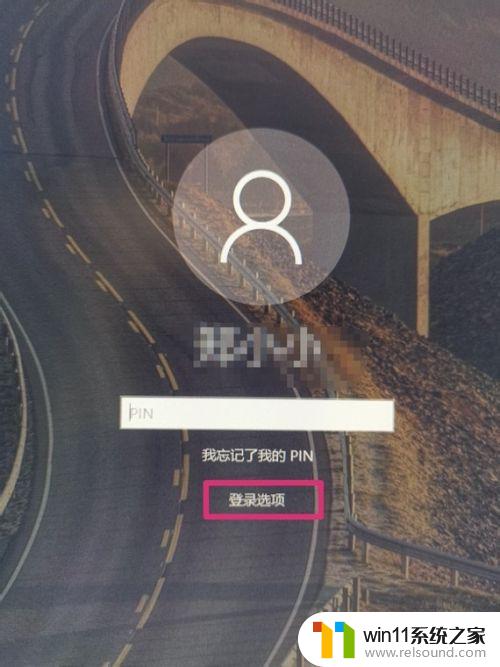
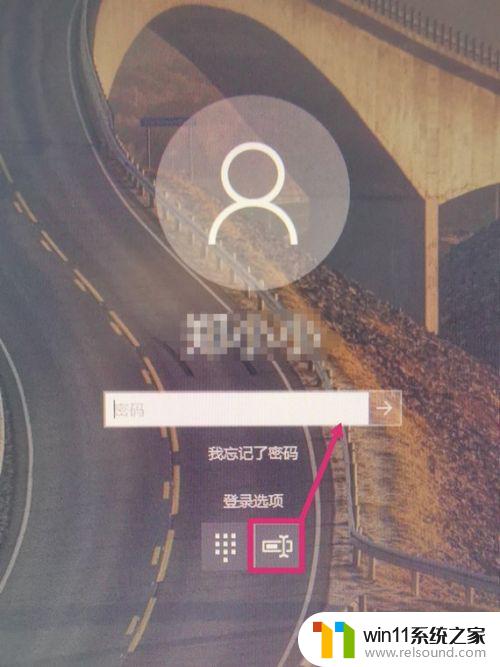
2.如果Microsoft密码也忘记,先打开Microsoft官网。点击账户登录。
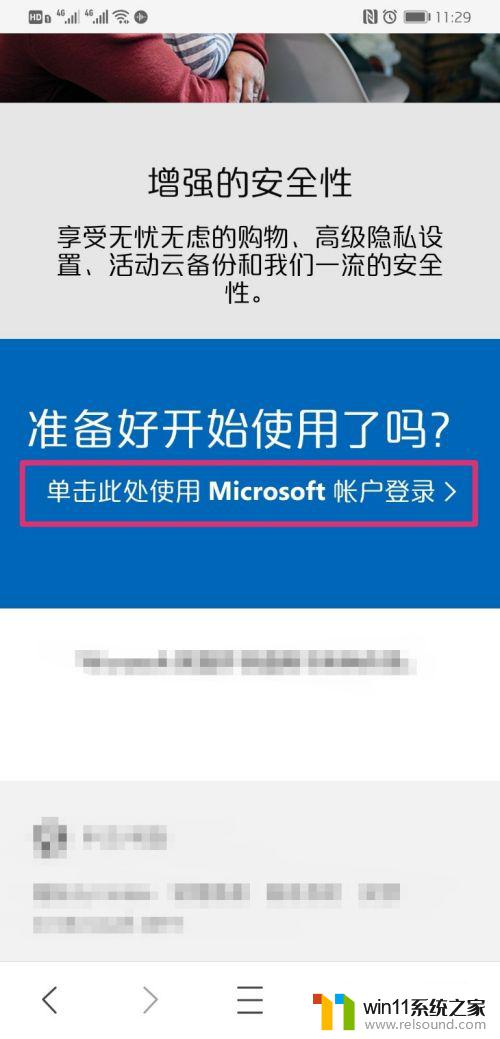
3.进入登录界面,输入Microsoft绑定的邮箱,点击下一步。
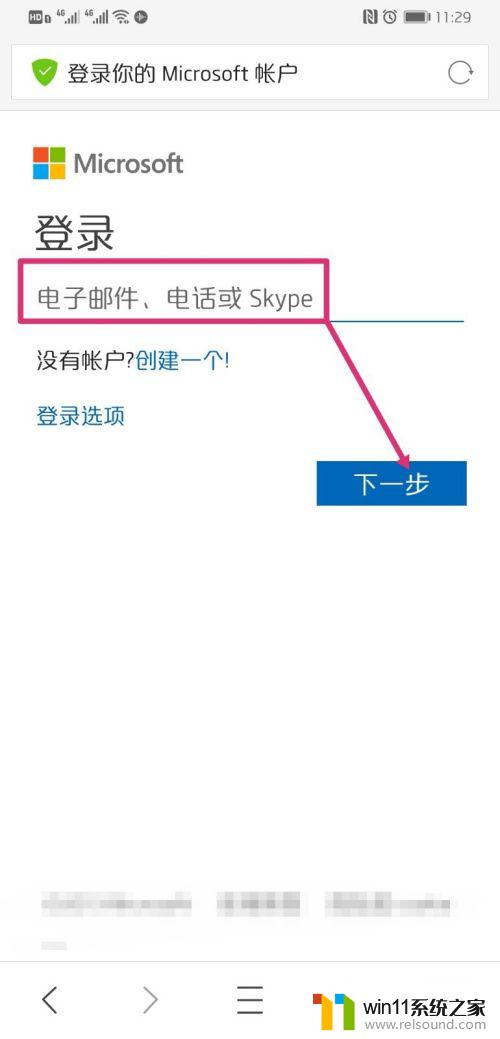
4.进入密码输入界面,点击忘记了密码。
页面跳转,进入恢复你的账户,点击下一步。
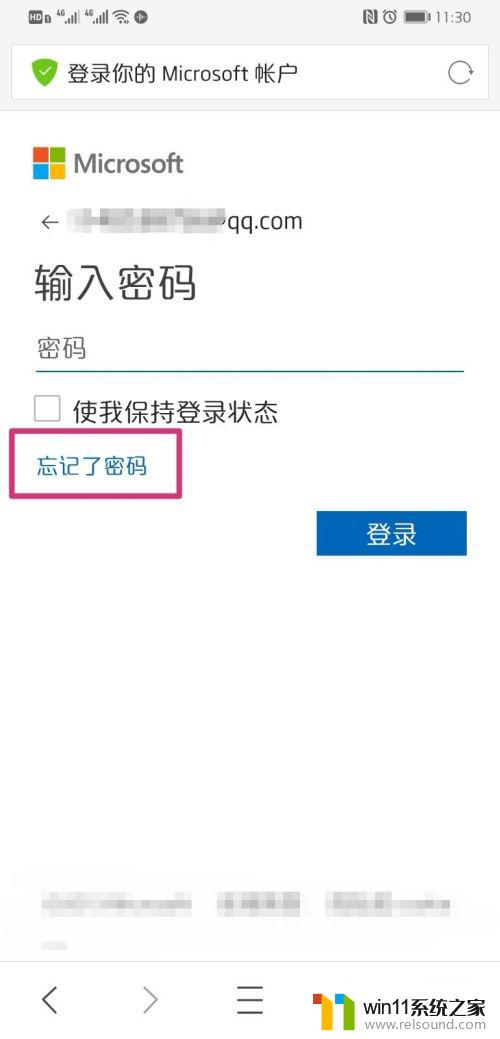
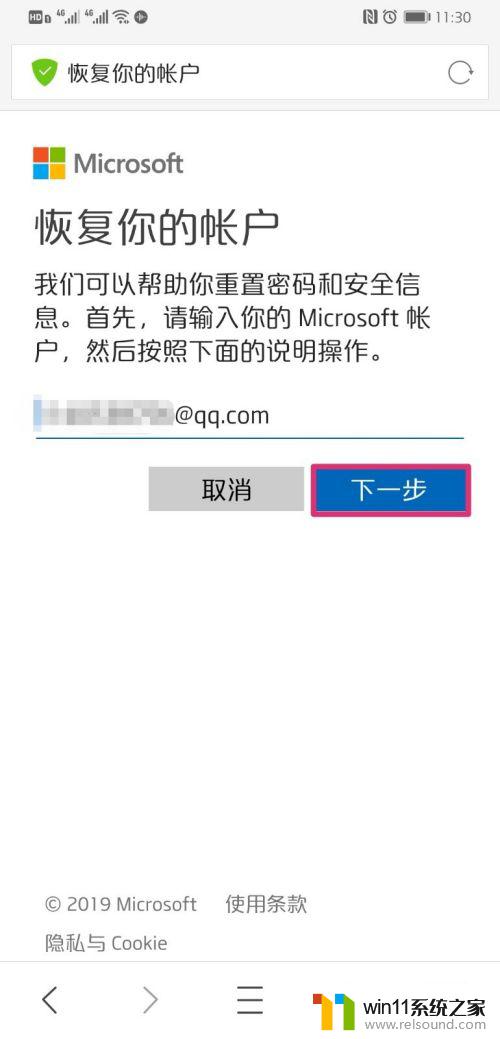
5.输入电子邮箱收到的验证码,点击下一步。
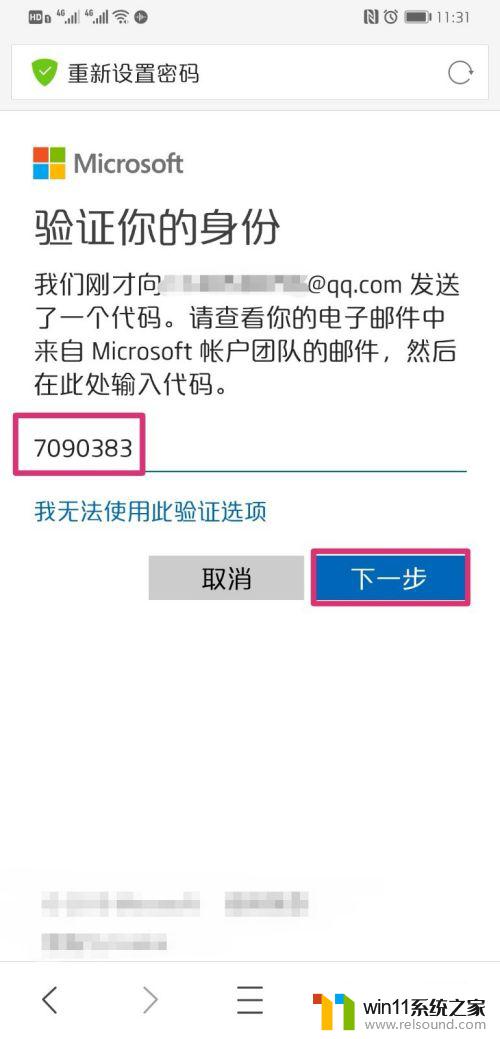
6.进入密码重置界面,输入两次新密码,然后点击下一步。
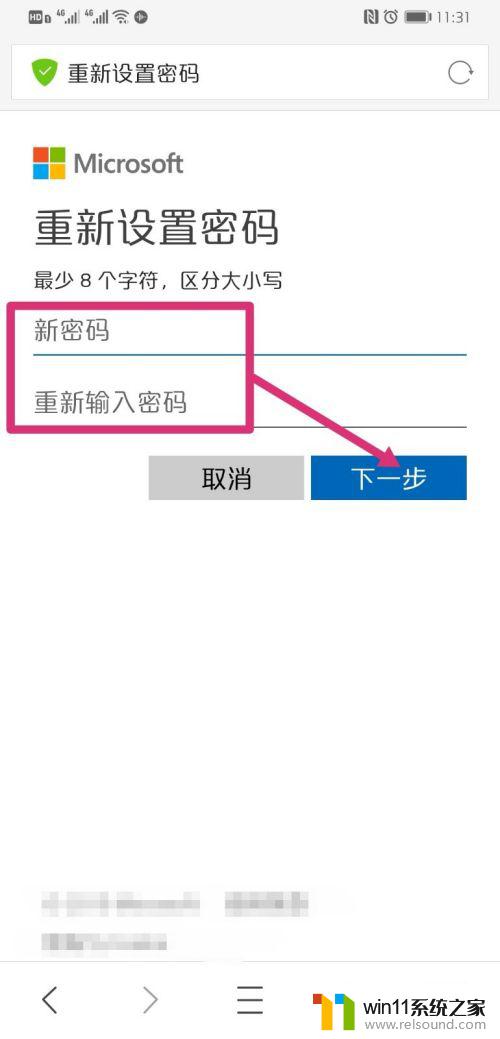
7.页面弹出密码已更改,然后使用新的密码。按照1、2步中的操作,输入Microsoft密码,就可以开机了,登录进入win10电脑后,再修改PIN开机密码即可。
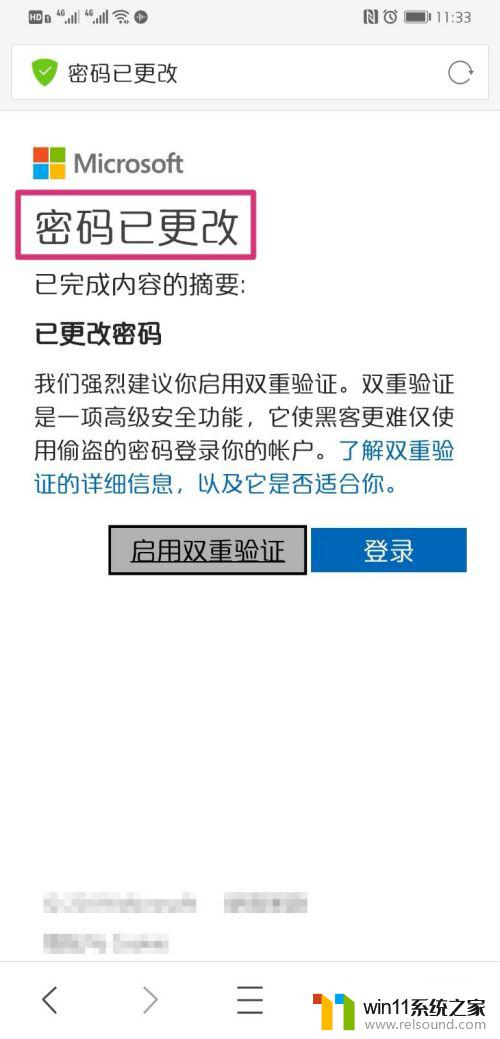
以上是关于在Win 10中忘记电脑开机密码应该如何解决的全部内容,如果您遇到过此类问题,可以按照本文所述的方法进行解决,希望这篇文章可以帮助到您。
忘了电脑开机密码了怎么办win 10 win10开机密码忘记了如何找回相关教程
- 怎么去除win10开机密码 清除win10登录密码设置方法
- 怎样取消win10开机密码 win10如何取消登录密码
- windows10怎么给文件夹设置密码 windows10电脑文件夹怎么设置密码
- win10输入法不见了怎么办 win10如何解决输入法不见了
- win10跳过密码
- 如何查看win10激活码 win10怎么查看激活码
- win10插上耳机还是外放声音怎么办 win10插了耳机还是外放处理方法
- win10更新后声音没了怎么办 win10更新后没声音修复方法
- win10卸载王码输入法的方法 win10怎么卸载王码输入法
- win10打印机共享重启后不能用了
- win10不安全连接怎么设置为安全
- win10怎么以兼容模式运行程序
- win10没有wlan连接选项
- 怎么检查win10是不是企业版
- win10怎么才能将浏览过的记录不自动保存
- win10无法打开gpedit.msc
win10系统教程推荐